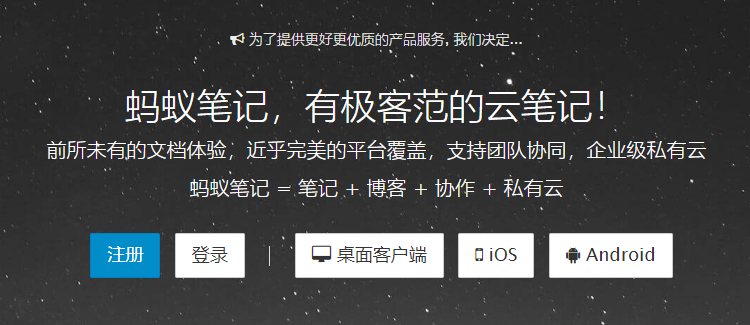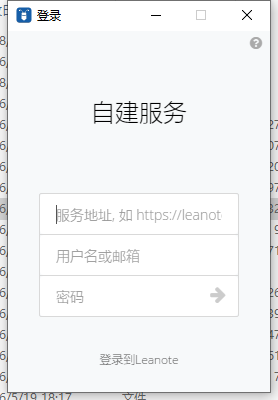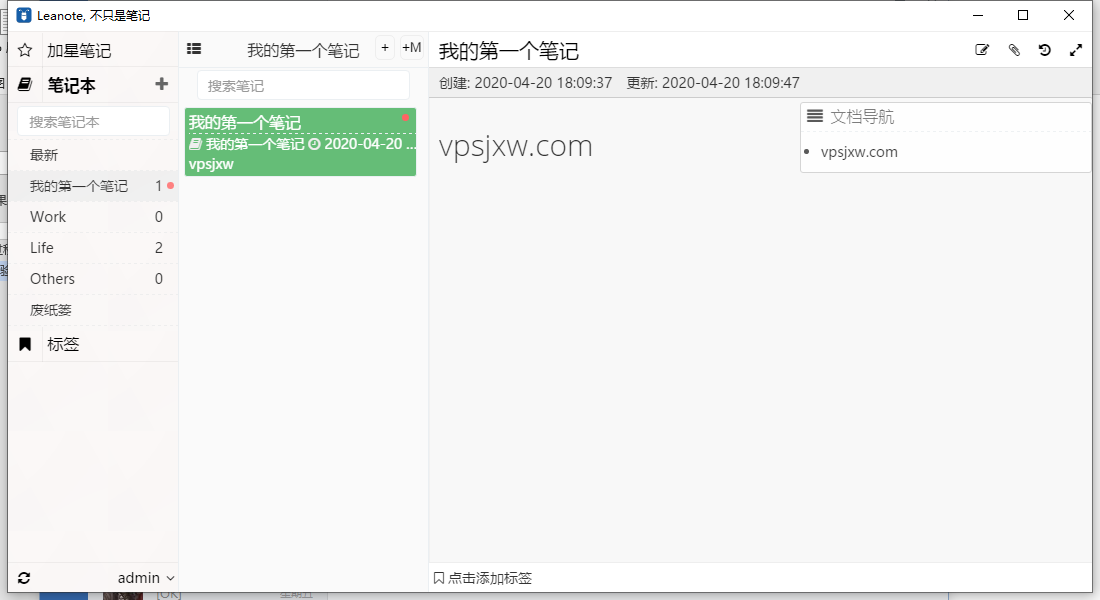今天给大家介绍下搭建个人专属云笔记服务器的教程。不管是工作中还是学习中一款高效好用的云笔记是必不可少的工具之一。今天给大家介绍的是自建 leanote 蚂蚁云笔记服务。
自建云笔记服务器的好处在于:
1 数据全在自己掌控中,不用担心被第三方服务器泄露或丢失。毕竟笔记里面的内容又私密又重要。
2 不用被广告所打扰,不用担心收费或限制使用。
3 动手能力强的可以自己定制云笔记的功能或界面。
使用 Leanote 的好处在于:
1 开源。开源即意味着免费,透明等诸多好处。
2 支持多端笔记同步。包括移动端,pc 端(windows, linux,mac os),web 端。
3 支持笔记直接发布为博客,方便笔记共享,公开。
4 支持 markdown 语法。
Leanote 安装过程
我的 leanote 服务是安装在 vultr 的云服务器上,操作系统用的 Ubuntu16.04。
推荐使用 vultr 的基础款云服务器,稳定性网络都不错款。而且 vultr 现在还有注册送 100 美元的活动,参考:VULTR 2020 年优惠,新用户直接送 100 美元,附额外领 3 美元教程
1 安装 mongodb
//下载 mongodb 安装包 wget https://fastdl.mongodb.org/linux/mongodb-linux-x86_64-3.0.1.tgz //解压 tar -xzvf mongodb-linux-x86_64-3.0.1.tgz //创建 mongodb 数据目录 mkdir -p /data/db //mongodb 加入环境变量 echo export PATH=$PATH:/root/mongodb-linux-x86_64-3.0.1/bin >>/etc/profile source /etc/profile //运行 mongodb mongod --bind_ip localhost --port 27017 --dbpath /data/db/ --logpath=/var/log/mongod.log –fork
2 安装配置 leanote
//下载 leanote 安装包 wget https://downloads.sourceforge.net/project/leanote-bin/2.6.1/leanote-linux-amd64-v2.6.1.bin.tar.gz //解压 tar -zxvf leanote-linux-amd64-v2.6.1.bin.tar.gz //配置 leanote 服务端口和密码,注意端口要填 80,因为 vultr 默认不开放其他端口 vim /home/leanote/conf/app.conf app.secret=vpsjxw.com http.port=80 site.url=http://你主机 IP:80 //导入 leanote 初始化数据 mongorestore -h localhost -d leanote --dir /root/leanote/mongodb_backup/leanote_install_data/ //启动 leanote 服务 nohup /bin/bash /root/leanote/bin/run.sh >> /var/log/leanote.log 2>&1 &
leanote 使用体验
下载 leanote 客户端,leanote 主页:leanote.com
下载解压 windows 客户端后,打开 leanote.exe,配置服务器地址,即 http://你服务器 ip:80
默认账号密码 admin/abc123,进入后,主界面如下